ہائے، میں آئی ٹی کا ماہر ہوں۔ میں یوٹیوب پر موصول ہونے والے غلط جواب کو ٹھیک کرنے میں آپ کی مدد کرنے کے لیے حاضر ہوں۔ سب سے پہلے، آئیے مسئلے پر ایک نظر ڈالیں۔ آپ ایک YouTube ویڈیو دیکھ رہے تھے اور آپ کو ایک جواب موصول ہوا جو غلط تھا۔ کچھ چیزیں ایسی ہیں جو اس کی وجہ بن سکتی ہیں۔ یہ ہو سکتا ہے کہ آپ جو ویڈیو دیکھ رہے تھے وہ پرانی ہو اور اس میں موجود معلومات پرانی ہو۔ یہ بھی ہو سکتا ہے کہ ویڈیو بنانے والے نے غلطی کی ہو۔ وجہ کچھ بھی ہو، مسئلہ کو حل کرنے کے لیے آپ کچھ چیزیں کر سکتے ہیں۔ سب سے پہلے، آپ ایک ہی موضوع پر ایک مختلف ویڈیو دیکھنے کی کوشش کر سکتے ہیں۔ وہاں دیگر ویڈیوز بھی موجود ہوں گی جن میں درست معلومات ہوں گی۔ آپ کسی دوسری ویب سائٹ پر اپنے سوال کا جواب تلاش کرنے کی کوشش بھی کر سکتے ہیں۔ بہت سی ویب سائٹس ہیں جن میں یوٹیوب اور اس کی ویڈیوز کی معلومات موجود ہیں۔ آخر میں، اگر آپ کو کہیں اور جواب نہیں ملتا ہے، تو آپ ہمیشہ YouTube سے براہ راست رابطہ کر سکتے ہیں اور ان سے مدد طلب کر سکتے ہیں۔ مجھے امید ہے کہ اس سے آپ کو YouTube پر موصول ہونے والے غلط جواب کو ٹھیک کرنے میں مدد ملی ہے۔
یوٹیوب بہترین میڈیا اسٹریمنگ پلیٹ فارم ہے۔ بہت سے صارفین معلومات کے لیے یوٹیوب کو ترجیح دیتے ہیں۔ تاہم، بہت سے لوگ رپورٹ کرتے ہیں کہ وہ تجربہ کرتے ہیں غلط YouTube جواب موصول ہوا۔ اپنے کمپیوٹر پر یوٹیوب تک رسائی حاصل کرنے کی کوشش کرتے وقت غلطی۔ غلط سرور رسپانس کی خرابی کا مطلب ہے کہ یوٹیوب سرور اور کلائنٹ کے درمیان رابطہ قائم نہیں ہوا ہے۔ اگر آپ کو بھی اسی خامی کا سامنا ہے تو اس کا حل تلاش کرنے کے لیے براہ کرم اس مضمون کو پڑھیں۔

یوٹیوب پر موصول ہونے والے غلط جواب کو درست کریں۔
Invalid Response Received ایرر صارفین کو یوٹیوب تک رسائی سے بالکل بھی روکتا ہے، جس کا مطلب ہے کہ مسئلہ یا تو اکاؤنٹ میں ہے یا براؤزر کے ساتھ۔ خیال کیا جاتا ہے کہ اصل معاملہ یہ ہے کہ گوگل اکاؤنٹ میں کوئی نام کنفیگر نہیں ہے۔ تاہم، ہم اس مسئلے کو مرحلہ وار حل کریں گے۔ براہ کرم درج ذیل حل کو ترتیب وار آزمائیں۔
- صفحہ ریفریش کریں اور اپنے کمپیوٹر کو دوبارہ شروع کریں۔
- اپنے گوگل اکاؤنٹ کا نام چیک کریں۔
- وجہ کو الگ کرنے کے لیے ایک مختلف براؤزر استعمال کریں۔
- اپنے براؤزر میں کیشے اور کوکیز کو صاف کریں۔
- اشتہارات کو مسدود کرنے والی ایکسٹینشنز کو غیر فعال کریں۔
- اپنے کمپیوٹر پر اپنے اینٹی وائرس اور ونڈوز ڈیفنڈر فائر وال کو غیر فعال کریں۔
1] صفحہ کو ریفریش کریں اور اپنے کمپیوٹر کو دوبارہ شروع کریں۔
مسئلے کا سب سے آسان حل یہ ہے کہ براؤزر کے ویب پیج کو ریفریش کریں یا کمپیوٹر کو دوبارہ شروع کریں۔ صفحہ کو ریفریش کرنے کے لیے، کھلی جگہ پر دائیں کلک کریں اور ریفریش ویب پیج کا اختیار منتخب کریں۔ اپنے کمپیوٹر کو دوبارہ شروع کرنے کے لیے، دائیں کلک کریں۔ شروع کریں> بند کریں یا باہر نکلیں> دوبارہ شروع کریں۔ .
2] گوگل اکاؤنٹ کا نام چیک کریں۔
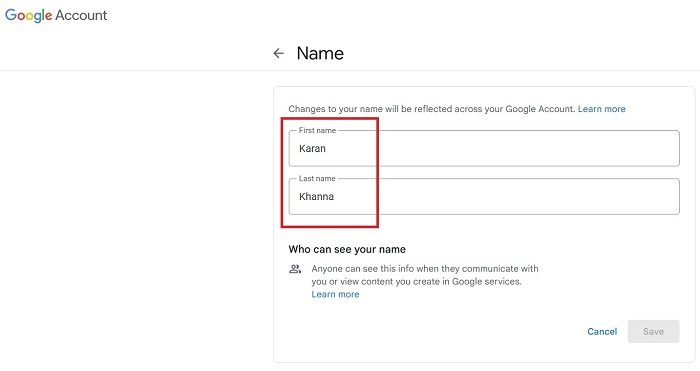
چونکہ مسئلے کی بنیادی وجہ گوگل اکاؤنٹ کا نام نہ ہونا ہے، اس لیے آپ اس مسئلے کو پہلے ہی حل کرنا چاہیں گے۔ طریقہ کار درج ذیل ہے:
مائیکرو سافٹ کنارے اس صفحے تک نہیں پہنچ سکتے ہیں
- کے پاس جاؤ myaccount.google.com .
- کے پاس جاؤ ذاتی معلومات بائیں طرف فہرست میں ٹیب.
- دائیں پین میں، اس سے وابستہ آگے کی طرف اشارہ کرنے والے تیر پر کلک کریں۔ نام .
- اب نام میں ترمیم کرنے کے لیے پنسل کی علامت پر کلک کریں۔
- اپنا پہلا اور آخری نام شامل کریں، پھر کلک کریں۔ رکھو .
3] وجہ کو الگ کرنے کے لیے ایک مختلف براؤزر استعمال کریں۔
اگر یہ خرابی براؤزر سے متعلق ہے، تو آپ اسے مختلف براؤزر میں یوٹیوب کھولنے کی کوشش کر کے الگ کر سکتے ہیں۔ اگر یہ کسی دوسرے براؤزر کے ساتھ کام کرتا ہے، تو بحث میں مسئلہ براؤزر سے متعلق ہے۔ ہم Chromium پر مبنی Microsoft Edge براؤزر استعمال کرنے کی تجویز کرتے ہیں کیونکہ یہ قابل اعتماد ہے۔
4] اپنے براؤزر میں کیشے اور کوکیز کو صاف کریں۔
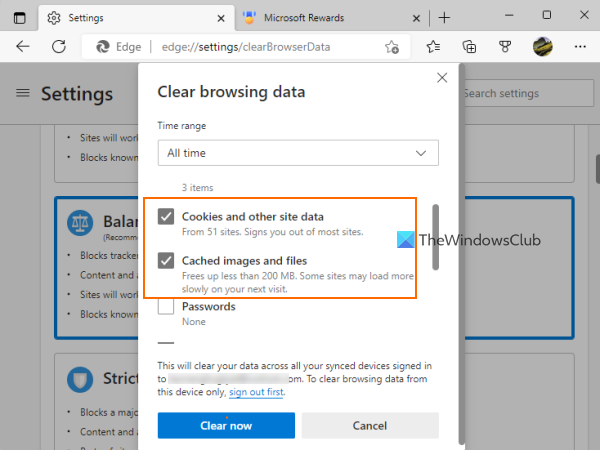
ایک بار جب آپ اس حقیقت پر روشنی ڈالتے ہیں کہ اصل مسئلہ براؤزر کا ہے، تو آپ براؤزر کیش اور کوکیز کو صاف کرکے اسے ٹھیک کر سکتے ہیں۔ کیش فائلوں کی ضرورت ہے تاکہ اگلی بار جب آپ دیکھیں تو ویب صفحات تیزی سے کھل جائیں۔ کوکیز صارف کی معلومات کو منظم کرنے کے لیے ضروری ہے۔ جب یہ فائلیں خراب ہوجاتی ہیں، تو آپ کو متعلقہ ویب صفحہ تک رسائی میں دشواری کا سامنا کرنا پڑے گا۔ حذف ہونے پر، ان فائلوں کو دوبارہ بنایا جائے گا۔
5] ایڈ بلاکر ایکسٹینشنز کو غیر فعال کریں۔
YouTube اشتہارات سے پیسہ کماتا ہے۔ اگر آپ اپنے کمپیوٹر پر اشتہارات کو مسدود کرنے والی ایکسٹینشنز استعمال کرتے ہیں، تو YouTube اپنی آمدنی سے محروم ہو جائے گا۔ اس صورت میں، YouTube آپ کو اشتہارات کو مسدود کرنے والی ایکسٹینشنز استعمال کرنے نہیں دے گا، اور آپ کو اس عمل میں غلط جواب موصول ہونے والی غلطی کا سامنا کرنا پڑ سکتا ہے۔ اس طرح، آپ کو اپنے براؤزر میں اشتہار کو روکنے والی ایکسٹینشن کو غیر فعال کرنے کی ضرورت ہوگی تاکہ بحث میں مسئلہ سے چھٹکارا حاصل کیا جا سکے۔
اگر آپ استعمال کرنا چاہتے ہیں۔ یوٹیوب اشتہارات کے بغیر، واحد قانونی طریقہ سبسکرپشن خریدنا ہے۔
6] اپنے کمپیوٹر پر اینٹی وائرس اور ونڈوز ڈیفنڈر فائر وال کو غیر فعال کریں۔
اینٹی وائرس سافٹ ویئر پروڈکٹس اور ونڈوز ڈیفنڈر فائر وال ویب سائٹس اور ان کی خصوصیات کو بلاک کرنے کے لیے جانا جاتا ہے۔ اس وجہ کو الگ کرنے کے لیے، آپ Windows Security اور Windows Defender Firewall کو غیر فعال کرنے کی کوشش کر سکتے ہیں۔ اگر آپ اپنے سسٹم پر تھرڈ پارٹی اینٹی وائرس پروڈکٹ استعمال کر رہے ہیں تو اسے بھی غیر فعال کر دیں۔
ہمیں امید ہے کہ مذکورہ بالا حل آپ کا مسئلہ حل کر دیں گے۔















